화면
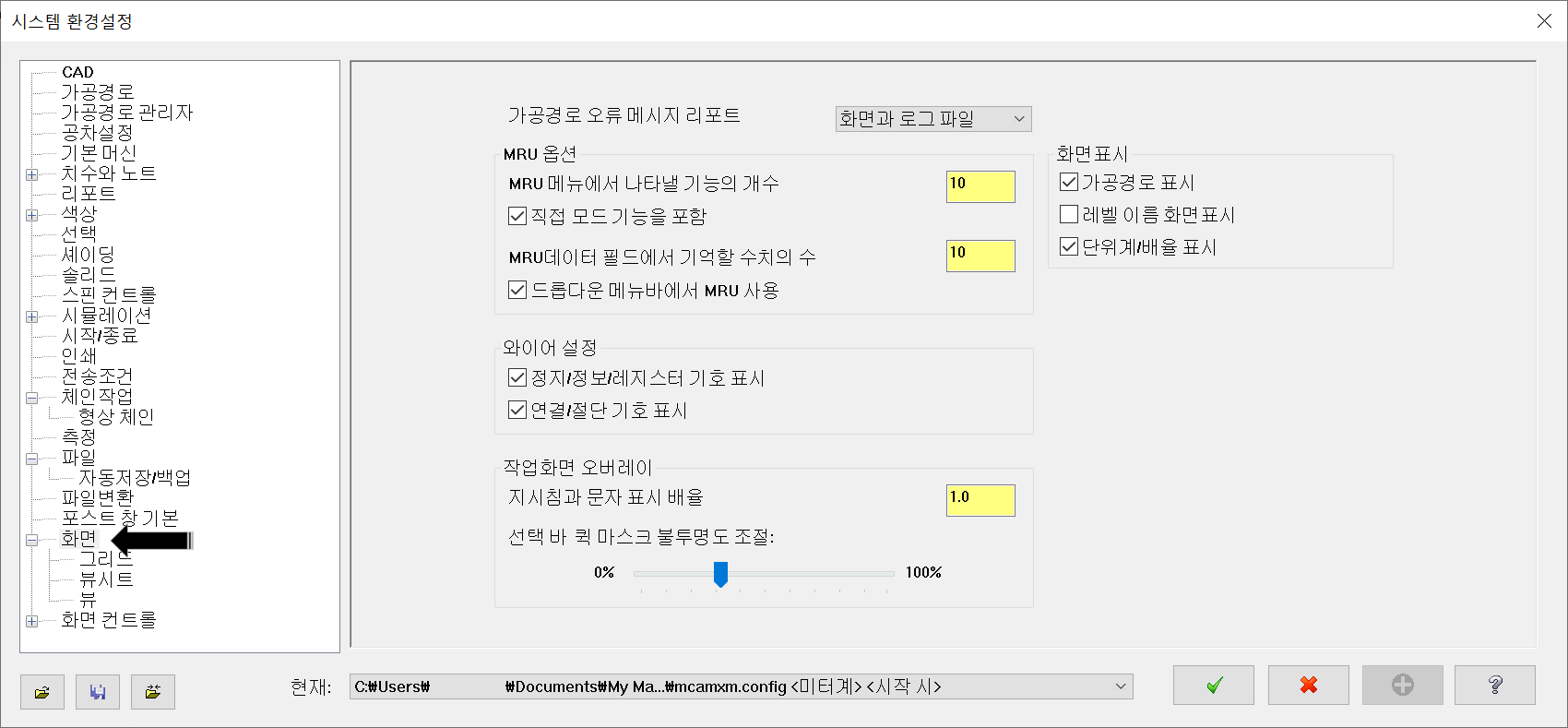
이 항목 은 도형 요소 등 을 제외한 화면 구성 요소에 대한 설정입니다.
가공 경로 오류 메시지 리포트
이 항목은 가공경로 오류 메세지 리포트 (발표?)에 대한 정의입니다.
리포트의 선택 은 화면과 로그파일과 로그파일 만입니다.
화면 표시 (발표?)는 오류 관련 메시지 을 화면상에 표시하고 현재 진행 중인 작업을 중단(확인 후 재진행 가능) 하는 것입니다.

로그 파일 은 마스터캠 실행 시 별도 백그라운드 프로그램 이 실행되어 있습니다.
이 이벤트 로그 생성 프로그램이 그때그때 발생되는 이벤트 상황을 기록합니다. 이것이 로그 파일입니다.

그러므로 가공 경로 오류 발생 시 화면과 로그 파일을 선택하시면 오류 발생 시 화면에 오류 내용을 표시하는 창 을 표시하고 현재 진행 중 인 작업 은 중지합니다. 그리고 이벤트 로그 파일에 이러한 사항을 기록합니다.
그런데 만일 로그파일만 선택하시면 오류 발생 시 오류 관련 메시지는 출력되지 않으면 서 현재 진행 중 작업 은 진행합니다.(만일 진행 불가 상태 이면 그냥 오류 난 상태로 유지됩니다.)
그리고 조용히 로그 파일만 생성합니다.
* 그러므로 이러한 옵션 은 작업 진행에 방해받고 싶지 않은 경우에 선택됩니다.
MRU 옵션

MRU(Most recently used : 최근 사용 작업)
MRU 메뉴에서 나다 낼 기능의 개수
MRU 메뉴에 표시될 수 있는 기능의 최대 개수 을 입력합니다.
직접 모드 기능을 포함 직접 모드 기능 이란 어떠한 기능을 사용 중 현재 기능 을 중지 하지 않고 새로운 기능 을 일회성으로 사용 후 원래 현재 기능 진행으로 돌아오는 것 을 말합니다. 예 : 도형 요소 을 생성 중 화면 이동 , 축소 또는 선택점에 대한 선택 변화 등 일회성으로 진행되는 기능
만일 체크하면 이러한 것 도 같이 한 개 기능으로 취급되어 표시됩니다.
MRU 테이터 필드에서 기억할 수치의 수개 별적으로 입력해야 하는 수치 값을 기능과 관계없이 별도의 MRU 적용 가능 한 최대의 횟수 을 입력합니다.
드롭다운 메뉴바에서 MRU 사용 어떠한 값을 입력 한 순서에 맞추어 드룹다운 바에 MRU 사용을 적용합니다.
와이어 설정

와이어 가공 경로 표시 시 와이어 정지 / 정보 / 레지스터(등록기호)의 표시 을 설정합니다.
와이어 형상의 위치 표시 시 와이어 연결 / 절단 기호 표시 을 설정합니다.
작업화면 오버레이

마스터캠 작업 화면상 도형 요소 나 가공 경로 외로 화면 위 겹쳐서 표시되는 상태 표시에 대한 설정입니다.
지시 침과 문자 표시 배율
화면상 지시 침(작업 평면 좌표 표시)과 그 외 단위계 표시 등 의 문자 표시에 대한 비율입니다.
(화면 크기에 따라 조금씩 차이 가 있습니다.)

* 맨 왼쪽이 배율 : 1 중앙 이 배율 : 2 오른쪽이 배율 : 5입니다.
선택 바 퀵 마스크 불투명도 조절
이 항목 은 화면 상단과 오른쪽에 표시되는 선택 바 와 퀵 마스크에 대한 불투명도 조절입니다. (100% 투명은 안됩니다.)


화면 표시

화면에 표시될 항목을 선택 설정합니다.
가공 경로 표시 : 상시 가공경로 을 표시합니다. (단축키 : ALT+T)
레벨 이름 화면 표시 : 현재 사용 중 인 레벨 명 을 화면 에 표시 합니다. (
단위계 / 배율 표시 : 현재 사용중 인 단위계 / 배율을 화면에 표시합니다. (
그리드

이 항목 은 화면상 의 위치 표시 식별을 위한 그리드 (GRID)에 대한 설정입니다.
* 오토 캐드의 그리드 기능과 동일합니다.

가공 간격
화면상에 표시되는 그리드 간의 간격을 입력합니다.

원점
화면상 의 표시되는 그리드의 중앙 원점 좌표 을 지정합니다.
( X0 , Y0 ) 은 그리드 영역 중앙입니다. (화면상으로 상대 좌표 이동)
하단의 마우스 버턴으로 직접 그리드 원점을 이동할 수 있습니다.

스냅
스냅(SNAP) 기능 은 그리드 각 점의 간격대로 마우스로 위치 지정 가능하게 하는 기능입니다. (좌표 선택 기능)
근접 시 : 화면의 포인트 좌표 선택 이 그리드 점에 근접했을 때만 선택 가능합니다. (마우스 이동이 스무스하게 적용)
정위치 : 화면의 포인트 좌표 선택 이 그리드 점에 준하여 그리드 간격 별로 이동 선택 가능 합니다.
크기
이러한 그리드 영역의 크기 을 지정된 단위계로 정의합니다.

뷰 시트
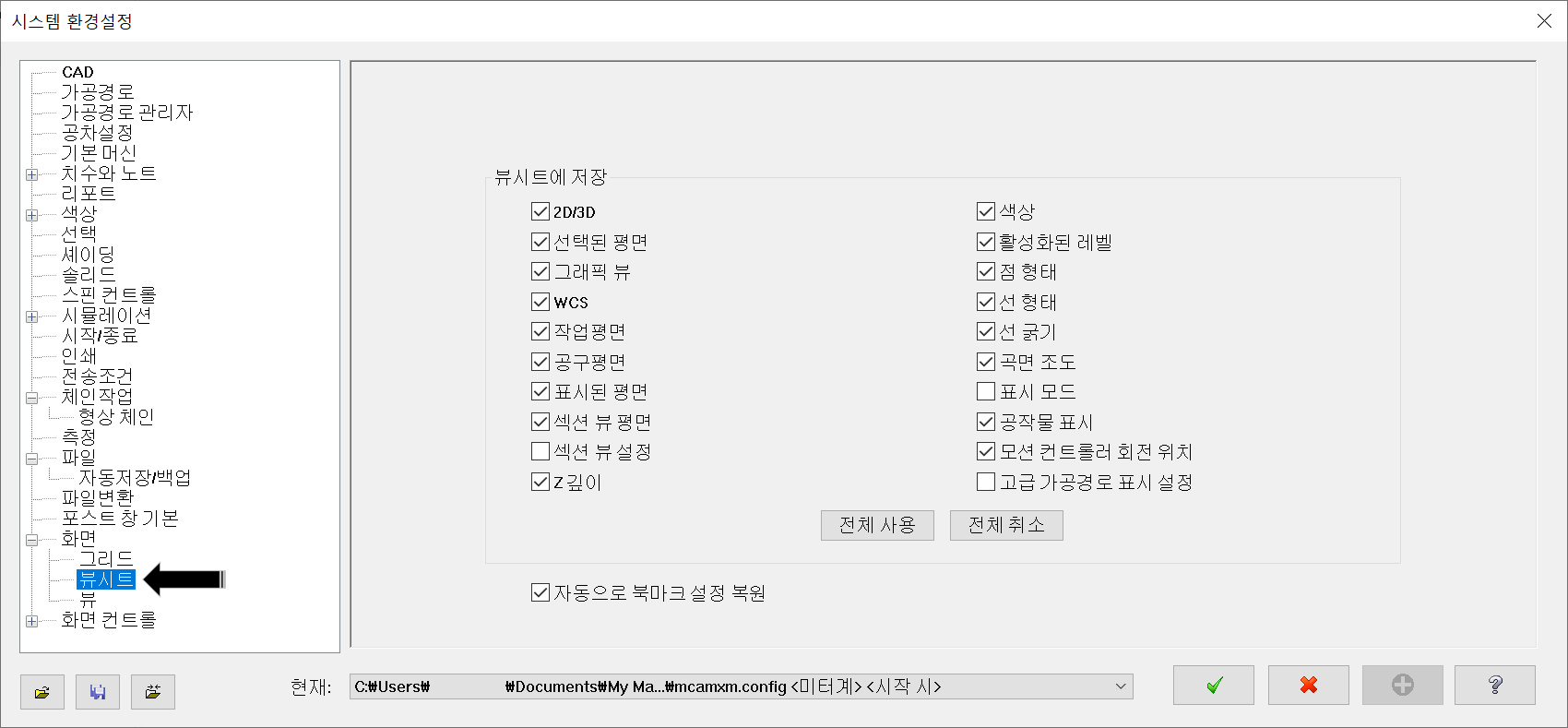
이 항목 은 뷰 시트에 관한 설정입니다.
뷰 시트에 저장

뷰시트 생성 시 그 뷰 시트에 같이 저장될 화면 관련 특정 사항에 대한 선택 설정입니다.
* 단순히 얘기 하면 뷰 시트 생성하면 그때 지정된 화면 특성들이 같이 저장되어야 합니다. 그러한 항목을 나열할 것입니다.
* 그러므로 뷰 시트 생성 시 필요하다는 항목을 선택 하여 설정 하시기 바랍니다.
자동으로 북마크 설정 복원
일단 뷰 시트 가 생성 되고 북마크 지정 시 위에 설정 된 뷰시트 설정으로 복원됩니다.
* 다수의 뷰 시트 생성 시 중간 에 뷰시트 설정을 변경한 경우 이 설정 이 계속 이어지지 않도록 하기 위한 설정입니다.
* 자세한 애기는 뷰 시트 생성 관련에서 말씀드리겠습니다.
뷰

이 항목은 화면 전환 (뷰:view) 관련 설정입니다.
다이내믹 회전 시 화면 표시 가능한 요소 개수
화면 전환 중 마우스로 다이내믹(X , Y , Z 자유 방향) 변동 시 많은 시스템 자원(비디오 카드 능력) 이 필요하므로 어느 정도 한계점을 정하여 화면 전환 시 딜레이 을 줄이기 위한 설정입니다.

* 보통의 경우 화면 전환에 큰 문제 가 없으나 만일 객체가 많은 모델링 또는 도형 요소 가 있는 경우 값을 줄이면 딜레이 을 줄일 수 있습니다.
뷰 전환

다이내믹 회전에서 "프리" 모드 사용
다이내믹 회전 시 회전축 이 되는 포인트 을 처음 마우스 클릭 으로 정하고 그 점 을 회전축 원점 으로 하여 다이나믹 회전하는 상태 "프리 모드"을 적용합니다.
* 체크 해제하면 전 작업 시 적용된 회전축이 고정으로 사용됩니다. (주로 원점 중심으로.)
다이내믹 회전에서 뷰를 스냅
만일의 경우 별도의 컨트롤러 (마우스, 키보드 제외) 사용 시 회전 값(각도)을 무제한으로 하지 않고 일정한 값으로 회전하도록 하는 설정입니다.
* 만일 체크하시면 오른쪽에 스냅 고정 값(각도)을 입력 가능 해지며 입력 값으로 스냅 회전합니다.
* 다이내믹 이동과 관계없습니다.
모션 컨트롤러 속도
만일의 경우 별도의 모션 컨트롤러 (다이얼 스위치 같은.) 사용 시 움직임 속도 을 설정합니다.

하단의 정의 한 움직임 속도에 따라 상단의 적용 움직임 이 체크 각각 적용됩니다.
마우스 중간 버턴/훨
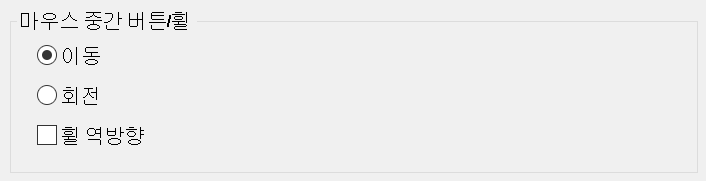
마우스 중간 버턴과 훨씬 기능에 대한 마스터캠 화면 전환 설정입니다.
이동 : 마우스 중간 버턴 클릭 시 다이내믹 이동 명령 이 지령됩니다.
회전 : 마우스 중간 버턴 클릭 시 다이내믹 회전 명령 이 지령됩니다.
훨 역방향 : 마우스 중간 버턴 의 훨 을 돌릴 경우 화면 축소 , 확대 가 이루워지는데 그 훨 방향 에따른 확대 , 축소 적용이 반대로 적용됩니다.
화면 컨트롤

이 항목 은 주로 화면(평면) 관련 컨트롤 관련 설정입니다.
축 정렬

이 항목은 다이내믹 이동과 같은 지시 침을 이용 한 기능하는 경우 적용 설정입니다.

왼쪽 이미지와 같이 다이내믹 이동 시 이동 지시 침을 도형 수정 모드에서 축 조작 모드로 변경합니다.
(첫 번째 이미지의 아이콘이 도형 수정 모드 (이동시 도형이 움직임))
(두 번째 이미지의 아이콘이 축 조작 모드 (이동시 축 지시 침 이 움직임))
정렬하고자 하는 축 을 선택 (해당 축 화살표 머리 부분 클릭) 한 후 해당 도형 요소 을 선택하여 축 지시 침의 방향을 정렬합니다.
이러한 것 을 다음 도형 요소에 따라 체크 여부에 따라 적용됩니다.
선 : 생성된 직선을 따라 축 이 정렬됩니다.
호 : 생성된 호 (정원 불가)의 경로 따라 접함 / 노말 방향으로 정렬됩니다.
스플라인 : 생성된 스플라인의 경로 따라 접함 방향으로 정렬됩니다.
솔리드 끝단 : 생성된 솔리드의 끝단 (모서리)의 경로에 따라 정렬됩니다.
면 정렬

이 항목은 위 와 같이 다이내믹 이동 시 축 지시 침을 솔리드 또는 곡면 평면에 수직(접함:Z 축)으로 정렬해주는 설정입니다.

왼쪽 이미지와 같이 축 지시 침을 해당 솔리드 또는 곡면에 접하는 (면에 Z 축이 수직으로 접하는) 축 정렬하는 기능입니다.
역시 축 조작으로 변경 후 지시 침 평면 (X , Y)을 클릭하여 평면 정렬을 한다는 것 을 지령한 후 해당 솔리드 또는 곡면을 면 선택하여 그 해당 면에 접하는 축 지시 침을 정렬합니다.
솔리드 면 : 솔리드 면에 접하는 축 정렬을 합니다.
곡면 : 곡면에 접하는 축 정렬 을 합니다.
평면 표시

이 항목 은 지시 침의 해당 평면을 표시 설정에 관한 항목입니다.
* 이 지시 침 평면 설정 사항 은 평면 지시침 설정 보다 하위 이므로 평면 지시침 설정 설명 시 설명하겠습니다.
속성

이 항목은 축 지시 침의 형태에 대한 설정입니다.

자 표시 : 지시 침에 축방향 이동에 대한 이동 값 표시 (자)의 크기 을 정의합니다.
지시 침 크기 : 지시침 전체 화면 대비 크기 에 대한 정의 합니다.

각도 스냅 활성화 : 해당 지시침 축을 기준으로 회전 이동 시 회전하는 각도에 대한 스냅 기능을 정의합니다.
각도 증분 값(도)을 입력할 수 있습니다.
* 절대적인 스냅 값 입력 이 아니며 왼쪽 이미지 화살표 표시와 같이 각 스냅 각도별로 표시하여 마우스로 회전 이동시 스냅 단계 별로 이동 가능하게 합니다.
* 각도 표시 칸에 직접 각도 값을 언제나 수기 입력 가능합니다.
2D/3D 작업 평면 설정 에 따라 지시침 스타일 변경

지정된 작업평면 형태 (2D / 3D)에 따라 지시 침 형태 가 자동 변경되도록 설정합니다.
평면 지시 침

이 항목 은 축 지시 침 사용 중 평면에 관련 시 화면 표시 관련 설정입니다.
* 이러한 지시 침 관련 설정 이 중복 되는 항목이 있습니다.
축 화면 표시

지시침 선택 활성화 : 지시 침의 표시 및 강조 표시 을 활성화합니다. (체크 해제 시 강조표시 없이 사용 가능)
축 크기 & 불투명도 : 위 와 같이 축 지시 침의 크기와 불투명도 을 조절합니다.
평면 표시

평면 표시 : 축 지시 침의 적용된 평면을 표시합니다.
강조 표시된 경우에만 : 해당 지시 침 강조 선택된 경우에만 해당 평면 표시 가 적용됩니다.
그리드 표시 : 체크 시 격자 형대의 그리드 가 평면상에 표시됩니다.
평면 크기 & 불투명도 : 해당 적용 평면의 크기와 불투명도 을 설정합니다.
화살표

이 항목 은 평행 이동과 같은 2D 직선 이동 항목에 사용되는 화살표 설정입니다.
화살표 설정

자 표시 : 화살표 이동 거리에 대한 기준이 되는 "자"의 표시 을 설정합니다.
자 크기 : 이동거리에 대한 값을 표시하는 "자"의 표시 크기 을 설정합니다.
화살표 크기 : 이동 축 방향을 나타내는 화살표의 크기 을 설정합니다.
거리+각도 화살표

이 항목 은 회전이동과 같은 각도 회전 관련 화살표 설정입니다.
거리+각도 화살표 설정

자 표시 : 거리 이동 관련 이동 값 표시 "자"의 표시 설정입니다.
자 크기 : 이동 값에 대한 표시 "자"의 크기 설정입니다.
화살표 크기 : 회전 각도의 대한 방향 표시 화살표 크기 설정입니다.
각도 스냅 활성화 : 각도 스냅 값 적용에 대한 활성화 설정입니다.
탄젠트 화살표

이 항목은 스플라인의 수정 과정의 탄젠트 값 적용 설정입니다.
탄젠트 화살표 설정

자 표시 : 거리 이동 관련 이동 값 표시 "자"의 표시 설정입니다.
자 크기 : 이동 값에 대한 표시 "자"의 크기 설정입니다.
화살표 크기 : 회전 각도의 대한 방향 표시 화살표 크기 설정입니다.
각도 스냅 활성화 : 각도 스냅 값 적용에 대한 활성화 설정입니다.
'마스터캠 2021 기능 교육 자료(초안) > 마스터캠 을 처음 설치 하고 살펴보아야 할 일' 카테고리의 다른 글
| 마스터캠 2021 유저-인터페이스 에 관하여 -1 (초기화면 , 빠른 실행 도구 모음 , 리본 / 컨텍스트 메뉴 사용자 설정) (0) | 2022.11.20 |
|---|---|
| 마스터캠 2021 환경 설정 에 관하여 -11 (정리) (1) | 2022.11.16 |
| 마스터캠 2021 환경 설정 에 관하여 -9 (파일) (0) | 2022.11.12 |
| 마스터캠 2021 환경 설정 에 관하여 -8 (체인작업 , 측정) (0) | 2022.11.06 |
| 마스터캠 2021 환경 설정 에 관하여 -7 (시작/종료 , 인쇄 , 전송조건) (1) | 2022.11.05 |


